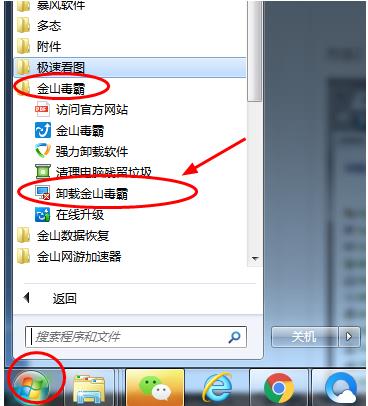在使用电脑的过程中,有时我们需要进入安全模式解决问题。但是对于一些没有系统操作经验的新手来说,并不清楚如何进入安全模式。本文将为大家详细介绍如何进入安全模式。
一、什么是安全模式?
安全模式是Windows操作系统的一种特殊模式,它只加载必要的系统驱动程序和服务,禁用一些常规启动时启动的程序和驱动程序。这可以使用户以一种安全的方式启动操作系统,从而更容易诊断和修复问题。
二、如何进入安全模式?
1.在Windows 7/XP系统中进入安全模式:
方法一:
重启电脑,开机时按F8键,然后会出现高级引导选项菜单。在菜单中选择“安全模式”即可。
方法二:
打开系统配置工具。按Win+R键打开运行窗口,输入msconfig,然后回车。在系统配置工具中选择“引导”选项卡,勾选“安全启动”选项,点击“应用”按钮,然后重启电脑即可进入安全模式。
2.在Windows 8/10系统中进入安全模式:
方法一:
进入Windows登录界面,在登录界面按住Shift键,同时单击电源图标,选择“重新启动”,然后选择“疑难解答”->“高级选项”->“启动设置”->“重新启动”。重新启动后,会出现启动设置窗口,在窗口中按F4键或选择“4”进入安全模式。
方法二:
通过“设置”->“更新和安全”->“恢复”->“高级启动”选择“立即重新启动”选项,然后选择“疑难解答”->“高级选项”->“启动设置”->“重新启动”。重新启动后,会出现启动设置窗口,在窗口中按F4键或选择“4”进入安全模式。
三、如何退出安全模式?
一旦在安全模式中完成了所需的任务,我们需要退出安全模式并重新启动计算机以正常启动Windows。要退出安全模式,请关闭计算机,然后再次打开。Windows将自动以常规模式启动。
总结:
进入安全模式是解决Windows问题的常用方法之一。本文为大家介绍了Windows 7/XP和Windows 8/10两种系统的进入安全模式方法,希望可以帮助大家顺利进入安全模式。